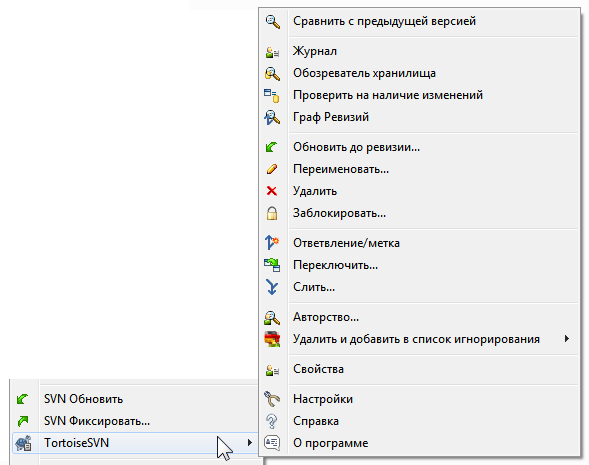Subversion позволяет переименовывать и перемещать файлы и папки. Так есть пункты меню для удаления и переименования в подменю TortoiseSVN.
Для удаления файлов и папок из Subversion применяется команда → .
Когда вы решаете → файл или папку, они сразу же удаляются из вашей рабочей копии и помечаются для удаления в хранилище при следующей фиксации. Родительская папка этого элемента отображается с пометкой «изменённый». До тех пор, пока не произведена фиксация, вы можете вернуть файл обратно, если вызовете → на родительской папке.
Если вы желаете удалить какой-нибудь объект из хранилища, но в то же время оставить его локально как неверсированный файл/папку, воспользуйтесь → . Вам необходимо удерживать клавишу Shift при правом щелчке на объекте в панели со списком файлов Проводника (правая панель) для того, чтобы увидеть этот пункт в расширенном контекстном меню.
Если элемент удаляется в Проводнике, а не при помощи контекстного меню TortoiseSVN, диалог фиксации отобразит такие элементы и позволит вам удалить их также из под управления версиями перед фиксацией. Однако, если вы обновите вашу рабочую копию, Subversion обнаружит отсутствующий элемент и заменит его последней версией из хранилища. Если вам необходимо удалить файл, находящийся под управлением версиями, всегда используйте → , чтобы Subversion не приходилось угадывать, что вы хотите сделать на самом деле.
Возвращение назад удалённого файла или папки
Если вы удалили файл или папку и уже зафиксировали эту операцию удаления в хранилище, то обычное → не вернет это назад. Но файл или папка не потеряны навсегда. Если вы знаете ревизию в которой был удален файл или папка (если не знаете — найдите в журнале), то откройте обозреватель хранилища и переключитесь на эту ревизию. Затем выберите удаленный файл или папку, нажмите правую кнопку мыши и выберите →
Если вы желаете просто переименовать (без перемещения) файл или папку , используйте → Введите новое имя переименуемого объекта и это всё.
Если вы хотите переместить файлы внутри вашей рабочей копии, возможно в другую подпапку, воспользуйтесь обработчиком перетагивания правой кнопкой мыши:
выберите файлы или папки, которые вы желаете переместить
затем перетащите правой кнопкой мыши их на новое место внутри рабочей копии
отпустите правую кнопку мыши
в появившемся меню выберите →
Фиксируйте родительскую папку
Поскольку переименование и перемещение выполняются как удаление с последующим добавлением, вам необходимо выполнить фиксацию родительской папки перемещённого/удалённого файла, так чтобы удаляемая часть переименования/перемещения отображалась в диалоге фиксации. Если вы не зафиксируете удаляемую часть переименования/перемещения, она останется в хранилище и у тех, кто работает вместе с вами, при обновлении старые файлы удалены не будут, т.е. у них окажутся обе копии: и старая, и новая.
Вы должны зафиксировать переименование папки перед изменением любого файла внутри этой папки, иначе ваша рабочая копия может реально прийти в беспорядок.
Другим способом перемещения или копирования файлов является использования команд Windows копировать/вырезать. Выберите файлы, которые вы хотите скопировать, сделайте правый клик и выберите → в контекстном меню проводника. Затем перейдите в целевую папку, сделайте правый клик и выберите → . Для перемещения файлов выберите → вместо → .
Можно использовать также обозреватель хранилища для перемещения файлов и папок. Чтобы узнать больше о том, как это сделать, прочтите «Обозреватель хранилища».
Не перемещайте внешнее при помощи SVN
Не надо применять команды TortoiseSVN Переместить или Переименовать к папкам, созданным с использованием svn:externals. Это действие приводит к удалению внешних элементов из их родительского хранилища, вероятно вызывая замешательство у множества других людей. Если вам необходимо переместить папку с внешним, то надо использовать обычное перемещение в оболочке (например, Проводнике), а затем настроить свойство svn:externals исходной и целевой родительских папок.
В случае, когда у вас в хранилище есть два файла с одинаковыми именами, различающиеся только регистром (например, TEST.TXT и test.txt), вы больше не сможете обновить или извлечь папку, содержащую эти файлы, при помощи клиента под Windows. Хотя Subversion и поддерживает имена файлов, различающиеся регистром, их не поддерживает Windows.
Иногда это случается, когда два человека фиксируют из двух различных рабочих копий файлы, имеющие одинаковые имена, но отличающиеся регистром символов. Это также может случиться при фиксации файлов из ОС, файловая система которой учитывает регистр, такой как Linux.
В этом случае вам необходимо решить, какой из них вы желаете сохранить и удалить (или переименовать) другой из хранилища.
Предотвращение двух одинаковых имён у файлов
There is a server hook script available at: https://svn.apache.org/repos/asf/subversion/trunk/contrib/hook-scripts/ that will prevent checkins which result in case conflicts.
Иногда ваша дружественная IDE переименовывает для вас файлы в процессе осуществления рефакторинга, и, конечно же, не сообщает об этом Subversion. При попытке зафиксировать изменения, Subversion будет видеть файл со старым именем как отсутствующий, а с новым - как неверсированный. Конечно, вы можете пометить новое имя для того, чтобы оно было добавлено, но тогда будет потеряна история изменений, поскольку Subversion не знает о взаимосвязи двух этих файлов.
Лучший способ - сообщить Subversion о том, что это изменение - на самом деле переименование, и это можно сделать и в диалоге Фиксация, и в диалоге Проверка на наличие изменений. Просто выделите оба имени: старое имя (отсутствующее) и новое имя (неверсированное), и примените → для обозначения этой пары в качестве переименования.
Обычно ваш список игнорирования настроен так, чтобы Subversion игнорировала все генерируемые файлы. Но что, если вы желаете очистить все эти игнорируемые элементы для порождения чистой сборки? Как правило, вы настраиваете это в вашем сборочном файле, но если вы отлаживаете сборочный файл, или изменяете систему сборки, полезно иметь способ очистки места действия.
TortoiseSVN предоставляет именно такую возможность, применяя → . Вам необходимо удерживать клавишу Shift при правом щелчке на папке в панели со списком Проводника (правой панели) для того, чтобы увидеть этот пункт в расширенном контекстном меню. Это выводит диалог, в котором будут перечислены все неверсированные файлы со всей вашей рабочей копии, и вы сможете отметить или разотметить элементы для удаления.
При удалении такого рода элементов используется корзина, поэтому, если вы совершили ошибку и удалили файл, который должен быть версирован, вы всё ещё можете получить его обратно.